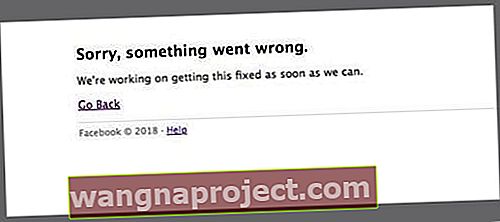Mai mulți dintre noi verificăm Instagram sau Facebook în fiecare zi, poate chiar la fiecare oră, pentru actualizări regulate despre familie, prieteni și știri. Deci, când aplicațiile Facebook (FB, FB Messenger, WhatsApp și Instagram) nu funcționează brusc, este o potențială criză!
Mai mulți cititori raportează o problemă în care primesc mesajul Facebook: eroare la conectare. Cu această eroare, sunt complet incapabili să se conecteze la Facebook pe dispozitivele lor iDevices, inclusiv iPad-uri, iPhone și iPod Touch.
După introducerea ID-ului și parolei Facebook, primesc următorul mesaj de eroare: „Eroare la conectare. Nu am putut comunica cu serverul. ”
Alte posibile erori când serverele FB sunt defecte includ:
- Facebook va reveni în curând
- Scuze, ceva a mers greșit
- Cont temporar indisponibil
- Ne pare rău, a apărut o eroare neașteptată. Vă rugăm să încercați din nou mai târziu. Cod de eroare: 2
- Autentificare eșuată. Ne pare rău, a apărut o eroare neașteptată. Vă rugăm să încercați din nou mai târziu. Cod de eroare: 1 (FBAPIErrorDomain)
- Această mass-media nu a putut fi redată
- A apărut o eroare de rețea necunoscută
- Nu se poate comunica cu serverul
- Facebook nu funcționează pentru întreținerea necesară chiar acum
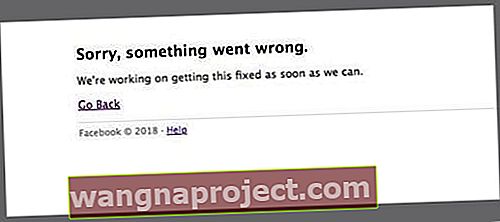
În plus, s-ar putea să descoperiți că Facebook vă poate conecta, dar multe funcții de serviciu rămân indisponibile - în special, încărcările media pe Facebook adesea nu funcționează. 
Dacă întâmpinați aceste probleme, aruncați o privire la următoarele sfaturi. Și încercați fiecare pas unul câte unul până când vă rezolvați problema.
Urmați aceste sfaturi rapide atunci când nu vă puteți conecta la Facebook sau la funcțiile de acces
- Verificați dacă serverele Facebook sunt defecte
- Încercați să utilizați date celulare (mobile) în loc de WiFi sau invers
- Verificați acreditările (ID-ul de utilizator și parola) utilizând un browser în locul aplicației, mai ales dacă ați schimbat recent ceva
- Ștergeți aplicația Facebook și reinstalați-o
- Dezactivați temporar orice firewall sau software antivirus / malware
- Asigurați-vă că setați Data și ora iDevice-ului dvs. pentru a le seta automat
- Resetați setările rețelei
- Resetați datele privind locația și confidențialitatea dispozitivului
Nu vă puteți conecta la FB Messenger, Facebook, Instagram sau WhatsApp?
Amintiți-vă că Facebook deține alte câteva rețele de socializare, inclusiv Messenger, Instagram și WhatsApp.
Deci, oricând întâmpinați erori cu Facebook, s-ar putea să vedeți, de asemenea, rapoarte despre probleme la accesarea acestor servicii de partajare a fotografiilor și de mesagerie.
Ți-ai schimbat sau actualizat recent ID-ul de Facebook sau parola?
Aparent, dacă vă schimbați adresa de e-mail sau parola în timpul unei actualizări a aplicației, noua aplicație nu recunoaște această nouă parolă sau e-mail.
În consecință, primiți acest Facebook: eroare la conectare!
Cea mai bună practică este să schimbați Facebook înapoi la vechea parolă, să ștergeți aplicația Facebook de pe iDevice și apoi să reinstalați aplicația.
Acum ar trebui să funcționeze pentru tine. Dacă nu continuați să citiți ...
Să începem cu începutul
Înainte de a parcurge această listă de sfaturi, asigurați-vă că numele de utilizator și parola Facebook sunt corecte.
Accesați Safari sau orice alt browser și conectați-vă la Facebook pentru a vă asigura că acreditările dvs. Facebook sunt corecte.
Dacă nu, urmați pașii lor pentru a vă recupera ID-ul sau parola Facebook sau ambele.
Dacă nu aveți probleme la conectarea la Facebook prin Safari, încercați să închideți aplicația Facebook și să reporniți din nou.
Pentru a face acest lucru, apăsați de două ori butonul de pornire și glisați în sus pe miniatura Facebook. Redeschideți Facebook-ul și încercați din nou.
Este posibil să nu fiți doar dvs.: verificați starea serverului Facebook
Înainte de a vă petrece mai mult timp, verificați dacă problema este cu Facebook în sine, mai degrabă decât cu dvs.
Și amintiți-vă că atât Facebook, cât și Instagram (o filială FB) suferă ocazional întreruperi localizate și chiar răspândite. Deci, cel mai bine este să verificați acest lucru înainte de a petrece timp pentru depanare. 
Dacă vedeți „ Ne pare rău, ceva nu a mers bine. Lucrăm la rezolvarea acestei probleme cât mai curând posibil ”, verificați și verificați dacă serverele FB sunt defect.
Accesați un site precum DownDetector și vedeți dacă există rapoarte similare ale altor utilizatori.
Dacă alți utilizatori raportează probleme, atunci problema dvs. este cel mai probabil un serviciu de internet sau o problemă legată de comutator care are nevoie de Facebook (sau alte companii care acceptă infrastructura FB) pentru a remedia.
Unele dintre aceste site-uri includ, de asemenea, o hartă de întrerupere live pentru a vă oferi o idee despre locul în care apar problemele în timp real.
O altă opțiune este să verificați Twitter. Intreruperile site-ului Facebook sunt adesea raportate de utilizatorii FB pe Twitter. Verificați hashtagurile pentru #facebookdown și #instagramdown.
În plus, verificați fluxurile de știri pentru orice informație despre întreruperi. Problemele mari de pe Facebook sunt raportate de obicei pe majoritatea site-urilor de știri - doar introduceți Facebook și examinați aceste rezultate.
În acest caz, singurul tău remediu este timpul. 
Vedeți eroarea 2?
Codul de eroare 2 este o eroare bazată pe conexiune, ceea ce înseamnă că dvs., clientul Facebook, nu puteți comunica cu serverele Facebook.
Mai întâi, verificați dacă serverele Facebook (sau Messenger, Instagram, WhatsApp) sunt oprite urmând instrucțiunile enumerate mai sus.
Dacă serverele arată bine, problema ar putea fi conexiunea dvs.
Utilizatorii care au primit această eroare pot avea o conexiune de rețea sau WiFi defectă. Deci, încercați să treceți la o altă rețea WiFi sau să utilizați date celulare în loc de WiFi.
În plus, conexiunea dvs. la serverele FB poate fi împiedicată de un firewall sau alt software de securitate.
Deci, dacă aveți un firewall instalat în rețeaua dvs., aceasta ar putea fi problema.
Prima linie de apărare cu Facebook: Eroare la conectare
De obicei sunt cele mai simple soluții care sunt cele mai greu de dat seama. Dar cititorii noștri comentează că acest sfat funcționează cu adevărat. Și totul fără mari eforturi!
Mergeți la Setări> General> Data și ora și asigurați-vă că Setați automat este activat (verde) ... cel mai adesea, acest pas rezolvă problema!
Un alt sfat rapid pentru utilizatorii cu iOS 10 sau o versiune anterioară este să accesați Setări, să selectați Facebook și să atingeți Ștergeți contul.
Apoi reintroduceți ID-ul dvs. Facebook (nume de utilizator și parolă).
Pentru iOS 11 și versiuni ulterioare, Apple nu mai acceptă Facebook cu conectare unică, integrare la nivel de sistem
În schimb, Apple tratează Facebook (împreună cu alte aplicații sociale precum Twitter) la fel ca toate celelalte aplicații terțe.
Asta înseamnă să vă deconectați; trebuie să treci prin aplicația Facebook în sine.
Atingeți butonul meniului principal din colțul din dreapta jos (3 linii orizontale) și pe pagina de profil derulați până la Deconectare - atingeți acest lucru și confirmați deconectarea de la Facebook, apoi conectați-vă din nou.
O soluție scurtă, dar ciudată
Când vedeți această eroare, apăsați pe anulați. Apare din nou.
Cheia este să lucrați între acest scurt timp pentru a scrie numele de utilizator și parola .
Tastați fiecare cuvânt unul câte unul între apăsările de pe anulare.
Odată ce ați scris numele de utilizator și parola, apăsați pe login.
Al doilea pas pentru a remedia Facebook: Eroare la conectare
- Accesați Setări> General> Resetare> Resetare setări rețea

- Așteptați repornirea
- Atingeți aplicația Facebook
- Completați numele de utilizator și parola
- Acest proces reactivează FB
Dacă nu, asigurați-vă că vă conectați dispozitivul la Internet. Lansați Safari și verificați dacă puteți vizualiza site-uri web.
Dacă aveți probleme de conexiune, puteți încerca aceste sfaturi de bază de depanare:
- Atingeți Setări și comutați și reveniți la WiFi
- Reporniți dispozitivul
- Reporniți routerul
- Resetați setările de rețea accesând Setări> General> Resetare> Resetați setările de rețea . Rețineți că acest lucru va șterge toate setările de rețea, cum ar fi parolele Wi-Fi etc.

Apple Toolbox are, de asemenea, aceste sfaturi de depanare pentru WiFi.
Deci, dacă aveți probleme de conexiune care nu sunt rezolvate, aruncați o privire la aceste sfaturi.
Acreditările sunt OK, dar încă se obține Facebook: Eroare la conectare
Dacă sunteți sigur că acreditările dvs. Facebook sunt corecte și utilizează iOS 10 sau o versiune anterioară, pe dispozitivul dvs. iOS, atingeți Setări> Confidențialitate> Facebook, apoi dezactivați Facebook .
Acum încercați să vă conectați din nou. Odată conectat, vă rugăm să reveniți și să reactivați setarea de confidențialitate pe care tocmai ați dezactivat-o.
Pentru iOS 11 (sau dacă sfatul de mai sus nu a funcționat), încercați să ștergeți aplicația Facebook.
Cel mai bine este să ștergeți aplicația prin intermediul aplicației Setări.
Deci, accesați Setări> General> Stocare iPhone (sau orice alt dispozitiv iDevice)> Facebook> Ștergeți aplicația.
O altă opțiune în iOS 11 și versiunile ulterioare este să descărcați aplicația - aceasta vă păstrează toate documentele și datele, dar elimină aplicația în sine.
Oricum, după ce descărcați sau ștergeți FB, reporniți dispozitivul și apoi reinstalați Facebook prin App Store (sau dacă este descărcat, prin aceeași setare de stocare).
Încă se obține Facebook: Eroare la conectare
Deschideți orice browser cum ar fi Safari sau Chrome (sau un alt browser la alegere). Accesați Facebook și conectați-vă.
Accesați setările Facebook și selectați Securitate. Și eliminați iDevice din această secțiune.
Urmați acești pași
- Pe iDevice accesați Setări> Confidențialitate> Facebook
- Dezactivați Facebook (este un buton de comutare)
- Conectați-vă la Facebook pe computer și faceți clic pe pictograma unelte (Setări)
- Accesați Setări> Securitate> Dispozitive recunoscute
- Faceți clic pe butonul „Editați” și „Eliminați” Facebook pentru iDevice
- Pe iDevice, accesați Setări> General> Resetare
- Apăsați „ Resetați locația și confidențialitatea ” și confirmați
- Deschideți Facebook prin aplicația de pe iDevice
Ultima oprire
Pentru persoanele care utilizează iOS 10 sau o versiune ulterioară, dacă aveți în continuare probleme cu iDevice și Facebook: „Eroare la conectare”, atingeți Setări> Confidențialitate> Facebook și dezactivați opțiunea Facebook.
Apoi deschideți aplicația Facebook, încercați să vă conectați. După ce vă conectați, reveniți la setarea de confidențialitate și reporniți adoptarea Facebook.
Pentru persoanele care folosesc iOS 11 și dacă acel sfat anterior nu a funcționat pentru dvs. cu iOS 10 sau o versiune ulterioară, încercați acest lucru: pe iDevice atingeți Setări> General> Resetare> Resetare locație și confidențialitate . 
Dacă aveți în continuare probleme, reporniți iPad-ul sau iPhone-ul.
Dacă repornirea nu rezolvă problema, resetați forțat dispozitivul iDevice.
Reporniți forțat iPhone-ul, iPad-ul sau iPod touch-ul doar în ultimă instanță și numai atunci când iDevice-ul dvs. nu răspunde .
Cum să forțați repornirea (resetarea)

Pe un iPhone 6S sau mai jos plus toate iPad-urile și iPod Touch-urile, apăsați Acasă și Alimentare în același timp până când vedeți sigla Apple

Pentru iPhone 7 sau iPhone 7 Plus: țineți apăsate atât butoanele laterale, cât și butoanele de reducere a volumului timp de cel puțin 10 secunde, până când vedeți sigla Apple

Pe un iPhone X seria sau iPhone 8 sau iPhone 8 Plus: Apăsați și eliberați rapid butonul de creștere a volumului. Apoi apăsați și eliberați rapid butonul de reducere a volumului. În cele din urmă, țineți apăsat butonul lateral până când vedeți sigla Apple
Raportați problema dvs. pe Facebook
Dacă Facebook și celelalte servicii și proprietăți ale sale (Instagram, WhatsApp sau Messenger) încă nu funcționează, vă recomandăm să trimiteți feedback-ul dvs. pe site-ul Facebook Report a Problem.  Includeți o descriere și o captură de ecran a problemei dvs., dacă puteți.
Includeți o descriere și o captură de ecran a problemei dvs., dacă puteți.
Cum să raportați ceva care nu funcționează pe Facebook cu iDevive
- Atingeți butonul Meniu
- Derulați în partea de jos și selectați Raportați o problemă
- Selectați produsul Facebook cu care aveți o problemă
- Descrieți problema dvs. în caseta de text, inclusiv pașii pe care i-ați făcut pentru a întâmpina problema
- Adăugați o captură de ecran făcând clic pe Alegeți fișiere
- Atinge Trimite
Dacă nu le puteți accesa site-ul de ajutor, consultați contul Twitter al Facebook.
Sfaturi pentru cititori 
- Verificați dacă wifi-ul dvs. nu blochează Facebook. Tocmai am trecut la o altă rețea WiFi (la locul meu de muncă) și totul a funcționat din nou
- Tot ce am făcut a fost să accesez Setări> General> Data și ora> și am comutat butonul pe ON pentru Set Automat
- Încercați totul precum ștergerea aplicațiilor Facebook, Instagram și WhatsApp și apoi reinstalați aceleași aplicații cu cele mai recente actualizări ale aplicației. Apoi accesați Setări Safari și ștergeți toate cookie-urile, datele site-ului și istoricul. Reporniți toate dispozitivele, inclusiv Mac-urile (dacă este cazul) și, de asemenea, resetați setările de rețea din Setări> General> Resetare. În cele din urmă, reporniți routerul. Apoi încercați să lansați din nou Facebook (sau Instagram și WhatsApp)
- Ceea ce a funcționat pentru mine a fost dezactivarea completă a Wi-Fi prin intermediul aplicației Setări și apoi conectarea la Facebook și Instagram folosind doar conexiunea mea de date celulare (LTE)
- Dezactivarea WiFi-ului, conectarea la date mobile și lansarea aplicației Facebook ȘI APOI re-conectarea la WiFi a funcționat pentru mine